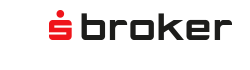Neue Postbox

Die Postbox bietet Ihnen viele Möglichkeiten, Ihre depotrelevanten Dokumente ganz bequem online zu verwalten. Zusätzliche können Sie sich auch per E-Mail über den Eingang von neuen Dokumenten informieren lassen.
Wir haben die Postbox überarbeitet und besser in den Transaktionsbereich integriert.
Das hat viele Vorteile für Sie:
- Die Postbox ist durch die Integration in den Transaktionsbereich stabiler und läuft nicht mehr in einem seperaten Fenster.
- sie ist auch für mobile Geräte optimiert, die Postbox passt sich an die Größe des Displays Ihres Handys, Tablets oder PC an.
- Die Bedienung hat sich nicht geändert, Sie finden sich sofort zurecht.
Trotzdem gibt es einige Änderungen, auf die wir Sie aufmerksam machen wollen:
- Der Übersichtlichkeit wegen, werden Ihnen zukünftig auf der Startseite zuerst alle ungelesenen Nachrichten angezeigt. Gelesene Nachrichten finden Sie, wenn Sie im Filter den Status auf "gelesen" oder "alle" setzen.
- Sie müssen die Einstellungen, über welche Dokumente Sie per E-Mail informiert werden wollen, einmalig erneut vornehmen. Die Einstellungen dazu finden Sie auf der Postbox-Seite durch Klick auf das Zahnrad-Symbol.
- Die E-Mail Benachrichtigungen werden an die bei uns hinterlegte E-Mail-Adresse verschickt. Es ist nicht möglich, weitere Adressen zu hinterlegen. Wenn Sie Ihre E-Mail-Adresse ändern wollen, dann können Sie das im persönlichen Transaktionsbereich unter „Sicherheit & Service“ -> „Meine Daten“ machen. Zur Änderung von Kontaktdaten benötigen Sie eine TAN.

Die Postbox bietet Ihnen viele Möglichkeiten, Ihre depotrelevanten Dokumente ganz bequem online zu verwalten. Zusätzliche können Sie sich auch per E-Mail über den Eingang von neuen Dokumenten informieren lassen.
Wir haben die Postbox überarbeitet und besser in den Transaktionsbereich integriert. Das hat viele Vorteile für Sie:
- Die Postbox ist durch die Integration in den Transaktionsbereich stabiler und läuft nicht mehr in einem seperaten Fenster.
- sie ist auch für mobile Geräte optimiert, die Postbox passt sich an die Größe des Displays Ihres Handys, Tablets oder PC an.
- Die Bedienung hat sich nicht geändert, Sie finden sich sofort zurecht.
Trotzdem gibt es einige Änderungen, auf die wir Sie aufmerksam machen wollen:
- Der Übersichtlichkeit wegen, werden Ihnen zukünftig auf der Startseite zuerst alle ungelesenen Nachrichten angezeigt. Gelesene Nachrichten finden Sie, wenn Sie im Filter den Status auf "gelesen" oder "alle" setzen.
- Sie müssen die Einstellungen, über welche Dokumente Sie per E-Mail informiert werden wollen, einmalig erneut vornehmen. Die Einstellungen dazu finden Sie auf der Postbox-Seite durch Klick auf das Zahnrad-Symbol.
- Die E-Mail Benachrichtigungen werden an die bei uns hinterlegte E-Mail-Adresse verschickt. Es ist nicht möglich, weitere Adressen zu hinterlegen. Wenn Sie Ihre E-Mail-Adresse ändern wollen, dann können Sie das im persönlichen Transaktionsbereich unter „Sicherheit & Service“ -> „Meine Daten“ machen. Zur Änderung von Kontaktdaten benötigen Sie eine TAN.
| Die häufigsten Fragen - für Sie zusammengefasst:
|
Wie rufe ich die Postbox auf?
Nach dem Einloggen in Ihren persönlichen Transaktionsbereich können Sie die Postbox an zwei unterschiedlichen Stellen aufrufen.
- Depotbezogen in der Depotübersicht, indem Sie auf die Zahl der ungelesenen Dokumente in der Kopfspalte der Depotübersicht klicken/tippen.
- Über den Link im Hauptmenü. Hier wird Ihnen dann ggf. eine Übersicht aller Postboxen gezeigt, auf die Sie, z.B. durch Vollmachten, zugreifen können.
Wie rufe ich ein Dokument zur Ansicht auf?
Ein Dokument kann durch Klick auf die Schaltfläche „Öffnen“ aufgerufen werden. Je nach Browsereinstellung öffnet sich das PDF in einem neuen Fenster. Im Browser müssen daher Pop-ups für die Postbox (depot.sbroker.de) erlaubt werden.
Wo finde ich die Pop-Up-Einstellungen in meinem Browser?
Um Popups für die Postbox dauerhaft im Browser zu erlauben, muss die Adresse "depot.sbroker.de" zu der Liste freigegebener Internetseiten für Popups im Browser hinzugefügt werden.
Wie das für die einzelnen Browser funktioniert, können Sie auf folgenden Seiten nachlesen:
Welche Dokumente werden in der Postbox abgelegt?
In Ihrer elektronischenPostbox werden alle depotrelevanten Dokumente abgelegt und 10 Jahre gespeichert. Jedes Dokument wird einer bestimmten Dokumentenart zugeordnet, die Ihnen zur Strukturierung Ihres Posteingangs dienen soll. Die Dokumentenarten sind:
- Allgemeine Informationen
- Anschaffungsdaten
- Ausschüttungen
- CFD-Handel
- Depotauszug
- Depotbuchungen
- Hauptversammlungen
- Info Fälligkeiten
- Info Kapitalmaßnahmen
- Jahresendreporting Anlagen
- Jahressteuerbescheinigungen
- Jährliches Kostenreporting
- Kapitalmaßnahmen
- Kontoauszug
- Kostendetails
- Orderbestätigung
- Rechtliche Hinweise
- Sonstige Steuerunterlagen
- Steuerliche Optimierung
- Verkaufsunterlagen
- Verlustschwellenreporting
- Verlusttopfüberträge
- Wertpapierinformation
- Wertpapierkauf
- Wertpapierverkauf
Mit welchem Datum werden die Dokumente in der Übersicht angezeigt?
Die Dokumente werden mit dem Datum der Dokumenterstellung in der Postbox abgelegt. Dieses Datum weicht bei Wertpapierabrechnungen vom Zeitpunkt der Transaktion ab.
Kann ich mir die Dokumente per Post zusenden lassen?
Wenn Sie sich lieber alle Dokumente per Post zusenden lassen möchten, müssen Sie dies über die Kunden-Hotline unter 0611 2044 1911 veranlassen. Die Kosten für den Versand der Dokumente werden wir Ihnen entsprechend unserer Preis- und Leistungsübersicht in Rechnung stellen. Die elektronische Postbox bleibt aber auch in diesem Fall aktiv und kann von Ihnen aufgerufen werden.
Wie kann ich nach bestimmten Dokumenten suchen?
Wenn Sie Ihre Postbox öffnen, ist ein Standardfilter voreingestellt, der Folgendes zeigt:
Sind ungelesene Dokumente vorhanden, wird folgender Filter angewandt:
- Depot: Alle
- Konto: Alle
- Ablageort: Postbox
- Status: Ungelesen
- Dokumentart: Alle
- Von: Datum des ältesten ungelesenen Dokuments, allerdings maximal 3 Monate in der Vergangenheit
- Bis: Heute
- Wertpapier: leer (Alle)
Sind keine ungelesenen Dokumente vorhanden, wird folgender Filter angewandt:
- Depot: Alle
- Konto: Alle
- Ablageort: Postbox
- Status: Alle
- Dokumentart: Alle
- Von: 90 Tage (letzten 3 Monate)
- Bis: Heute
- Wertpapier: leer (Alle)
In der Ergebnisliste werden dann alle relevanten Dokumente, die nicht von Ihnen gelöscht wurden, angezeigt. Die Ergebnisliste lässt sich mit einem Klick auf die Tabellenköpfe nach „Betreff“, „Dokumentart“, „Eingang“ und „Gelesen“ sortieren. Das neueste Dokument steht jeweils an erster Stelle.
Alle Kriterien des Standardfilters und damit die Ergebnisliste lassen sich über ein Dropdown-Menü an Ihre Suche anpassen. Bitte beachten Sie dabei:
- Ablageort: Hier finden Sie die Standard-Postbox und das Archiv. Ins Archiv können Sie z.B. Dokumente, die Sie behalten, aber nicht mehr in Ihrer Übersicht sehen möchten, verschieben.
- Status: „Gelesen“, „Ungelesen“ oder „Alle“
- Von – bis: Hier wird der Zeitraum, aus dem Dokumente angezeigt werden sollen, ausgewählt. Beachten Sie, dass Sie nach Auswahl des Monats und Jahres auch immer explizit ein Datum auswählen, damit das gesamte Datum in die Maske übernommen wird.
- Wertpapiername: Hier können Sie nach bestimmten Wertpapiernamen filtern, die im Betreff der Dokumente vorkommen. Wildcards in Form eines „*“ (z.B. Deutsche*) sind erlaubt. Groß- und Kleinschreibung ist hierbei egal.
Nach Eingabe der Filterkriterien wird mit Klick auf "Übernehmen" die Ergebnisliste aktualisiert.
Ein Klick auf "Zurücksetzen" setzt die Filterwerte auf den Standard zurück.
Wie kann ich eine E-Mail-Benachrichtigung einrichten?
Auf der Postbox-Seite gelangen Sie durch einen Klick auf das Zahnradsymbol zu den Einstellungen. Hier können Sie angeben, zu welchen Dokumentarten Sie per E.Mail informiert werden möchten, wenn diese in Ihre Postbox eingestellt werden.
Die Benachrichtigung erfolgt gesammelt einmal am Tag.
Wie ändere ich meine E-Mail-Adresse für die Benachrichtigungen?
Als primäre E-Mail-Adresse ist die Adresse hinterlegt, die beim S Broker Ihnen zugeordnet ist, sei es durch Ihre Angabe bei der Depoteröffnung oder eine spätere Änderung.
Wenn Sie Ihre E-Mail-Adresse ändern wollen, dann können Sie das im persönlichen Transaktionsbereich unter „Sicherheit & Service“ -> „Meine Daten“ machen. Zur Änderung von Kontaktdaten benötigen Sie eine TAN.
Kann ich für die Benachrichtigung mehrere E-Mail-Adressen einrichten?
Eine Benachrichtigung ist ausschließlich an die in Ihren Kontaktdaten hinterlegte E-Mail-Adresse möglich. Zusätzliche E-Mail-Adressen sind nicht möglich.
Wie markiere ich Dokumente?
Sie können alle Dokumente einzeln markieren, indem Sie ein Häkchen vor dem Eingangsdatum setzen, oder alle Dokumente der aktuellen Ansicht, maximal 15 Stück, auf einmal durch Setzen des Häkchens in der Überschriftenzeile, links neben dem Wort „Eingang“.
Wie kann ich mehrere Dokumente gleichzeitig aus meiner Postbox drucken?
Alle Dokumente in der Postbox können Sie ausdrucken.
- Markieren Sie die Dokumente, die Sie drucken möchten, und klicken Sie auf die Schaltfläche „Ausgewählte Dokumente drucken“ oben rechts über der Ergebnisliste.
- Anschließend wird ein PDF-Dokument mit allen markierten Dokumenten erzeugt und in Ihrem PDF-Reader angezeigt. Je nach Browsereinstellungen kann sich das PDF in einem neuen Fenster öffnen, daher müssen Sie im Browser Pop-ups für die Postbox erlauben.
- Alle gedruckten Dokumente werden in der Übersicht mit Datum und Uhrzeit als gelesen gekennzeichnet.
Einzelne Dokumente können Sie drucken, indem sie das Dokument öffnen und dann mit der „Druck“-Funktion des PDF-Readers ausdrucken.
Wie kann ich Dokumente aus meiner Postbox löschen?
Über das Symbol  haben Sie die Möglichkeit, gelesene Dokumente zu löschen.
haben Sie die Möglichkeit, gelesene Dokumente zu löschen.
- Wenn Sie ein oder mehrere Dokumente löschen möchten, markieren Sie diese.
- Anschließend wählen Sie im Dropdown-Menü den Punkt „Löschen“ aus. Bei mehreren markierten Dokumenten finden Sie diese Funktion oben rechts über der Ergebnisliste. Bei einzelnen Dokumenten in der Zeile des Dokuments ganz rechts.
- Bestätigen Sie dann im anschließenden Dialogfenster die Löschung mit „Ja“. Die markierten Dokumente werden unwiderruflich gelöscht.
Wie kann ich Dokumente archivieren?
Über den Auswahl-Button  haben Sie die Möglichkeit, gelesene Dokumente zu archivieren. Diese Funktion eignet sich auch dafür, wichtige von weniger wichtigen Informationen zu trennen.
haben Sie die Möglichkeit, gelesene Dokumente zu archivieren. Diese Funktion eignet sich auch dafür, wichtige von weniger wichtigen Informationen zu trennen.
- Wenn Sie ein oder mehrere Dokumente archivieren möchten, markieren Sie diese.
- Anschließend wählen Sie im Dropdown-Menü den Punkt „Archivieren“ aus. Bei mehreren markierten Dokumenten finden Sie die Schaltfläche oben rechts über der Ergebnisliste der Dokumente. Bei einzelnen Dokumenten in der Zeile des Dokuments ganz rechts.
- Bei Auswahl der Funktion „Archivieren“ wird das markierte Dokument im Archiv abgelegt und dort für 10 Jahre gespeichert.
- Die archivierten Dokumente werden im Ablageort „Archiv“ abgelegt. Das Archiv erreichen Sie über die Auswahlfunktion „Ablageort“ oberhalb der Dokumentenübersicht. Anschließend klicken Sie auf den „Übernehmen“-Button und das Archiv öffnet sich.
- Archivierte Dokumente können im Archiv von Ihnen manuell gelöscht oder wieder in die Postbox zurückgestellt werden.
Wie kann ich ausgewählte Dateien aus der Postbox exportieren?
Über den Auswahl-Button  haben Sie die Möglichkeit, Dokumente zu exportieren. Die Daten werden als PDFs in einen ZIP-Ordner exportiert und auf Ihrem PC abgespeichert.
haben Sie die Möglichkeit, Dokumente zu exportieren. Die Daten werden als PDFs in einen ZIP-Ordner exportiert und auf Ihrem PC abgespeichert.
- Wenn Sie ein oder mehrere Dokumente exportieren möchten, markieren Sie diese.
- Anschließend wählen Sie im Dropdown-Menü den Punkt „Ausgewählte Dokumente als ZIP exportieren“ aus. . Bei mehreren markierten Dokumenten finden Sie die Schaltfläche oben rechts über der Liste der Dokumente. Bei einzelnen Dokumenten in der Zeile des Dokuments ganz rechts.
- Über den Download Dialog Ihres Browsers können Sie den Ort wählen, an dem die Zip-Datei gespeichert werden soll.
- Alle exportierten Dokumente werden dann in der Übersicht mit Datum und Uhrzeit als gelesen gekennzeichnet.